Use a atividade Switch para condicionalmente ramificar a execução em um pipeline
A atividade Switch no Microsoft Fabric fornece a mesma funcionalidade que uma instrução switch fornece em linguagens de programação. Avalia um conjunto de atividades correspondentes a um caso que corresponde à avaliação da condição.
Pré-requisitos
Para começar, você deve preencher os seguintes pré-requisitos:
- Uma conta de locatário com uma assinatura ativa. Crie uma conta gratuitamente.
- Um espaço de trabalho é criado.
Adicionar uma atividade de pesquisa a um pipeline com a interface do usuário
Para usar uma atividade de Comutador em um pipeline, conclua as seguintes etapas:
Criação da atividade
Crie um novo pipeline em seu espaço de trabalho.
Procure a atividade Alternar na barra de ferramentas Atividades do pipeline e selecione-a para adicioná-la à tela do pipeline. Talvez seja necessário expandir a lista de atividades usando o botão, + pois há mais atividades disponíveis do que normalmente cabe no espaço da barra de ferramentas.
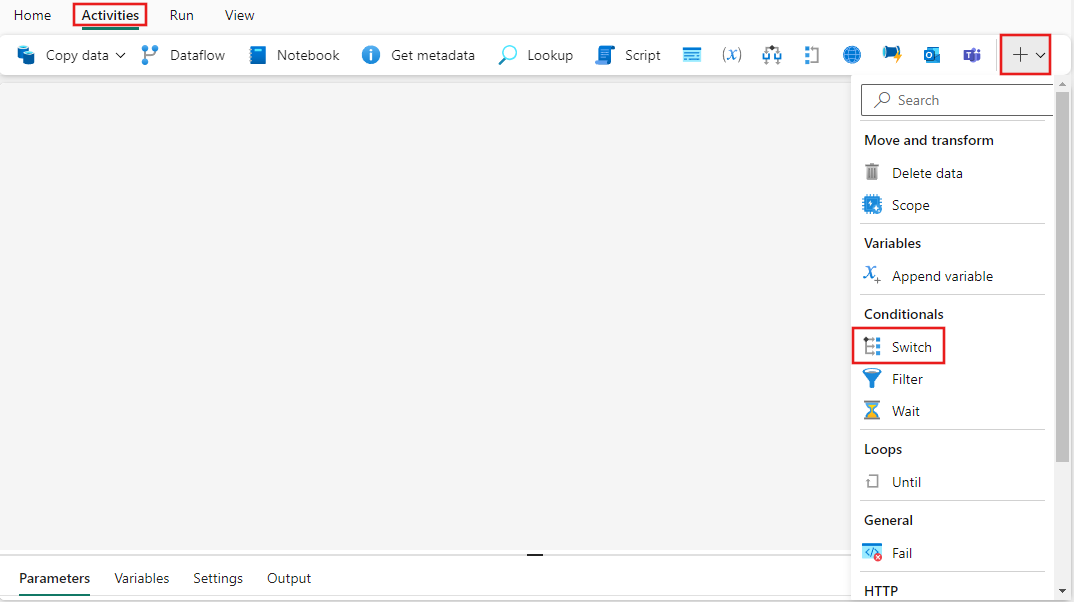
Selecione a nova atividade Alternar na tela, se ainda não estiver selecionada.
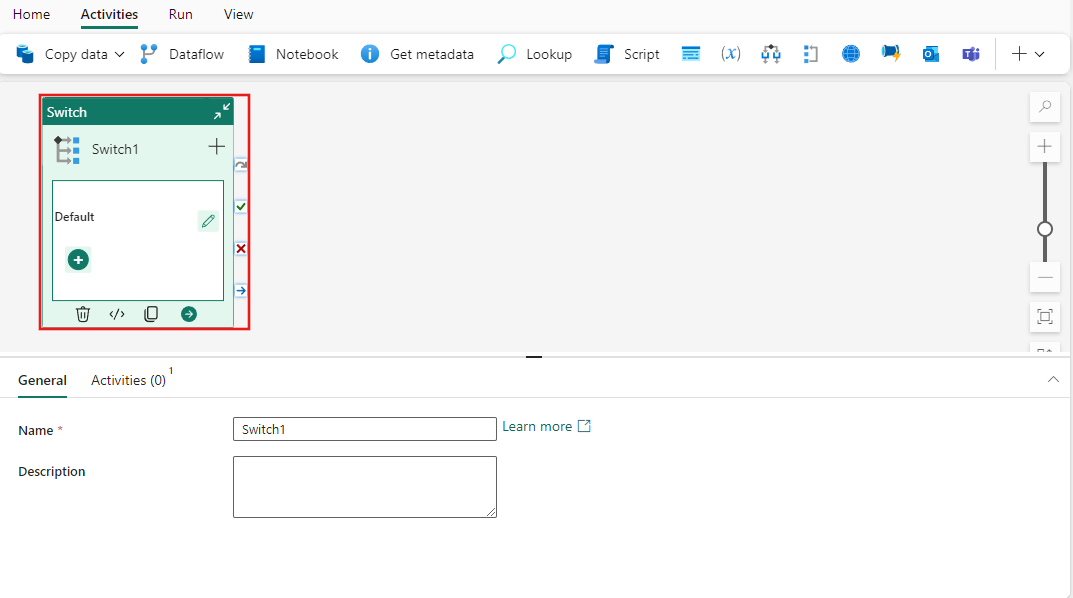
Consulte as orientações de configurações gerais para configurar a guia Configurações gerais.
Configurações de atividades
Selecione a guia Atividades e você verá o caso padrão já adicionado à lista de casos.
A cláusula Expression é onde você fornece uma expressão a ser avaliada e comparada com as opções Case e oferece suporte a conteúdo dinâmico que permite usar parâmetros, variáveis de sistema, funções e variáveis locais do seu projeto para comparar com os vários casos.
Você pode usar o ícone de lápis à direita de cada caso na guia Atividades para configurar as atividades que serão executadas quando esse caso corresponder à Expressão. Você pode usar o botão + Adicionar maiúsculas e minúsculas para adicionar novos casos além do padrão que é executado se nenhum outro caso corresponder ao resultado da expressão . Você também pode adicionar ocorrências e atividades diretamente na interface de atividade do Switch na própria tela do pipeline selecionando o botão para adicionar uma ocorrência ou o + ícone de lápis ao lado das ocorrências listadas para configurar as atividades para cada caso.
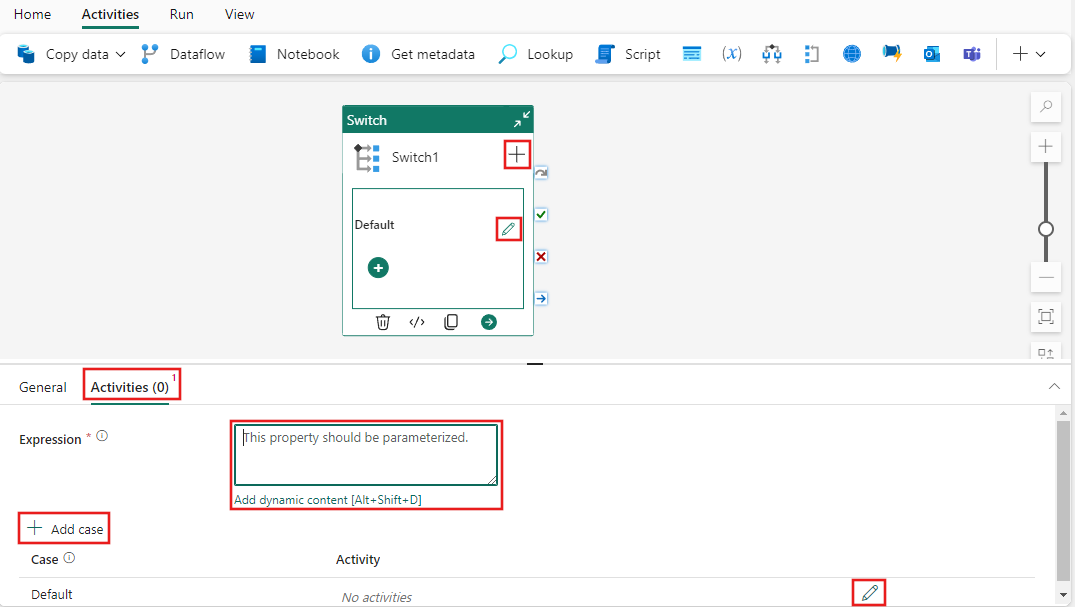
Configurando atividades de caso
Quando você edita as atividades de um caso selecionando o ícone de lápis ao lado dele, no painel Configurações de atividades ou diretamente na interface de atividade Alternar na tela do pipeline, você verá o editor de atividades do caso. Isso é semelhante ao editor de pipeline, mas específico para o caso selecionado. Você pode adicionar qualquer número de atividades, assim como com um pipeline, e elas serão executadas quando o caso selecionado corresponder à expressão para a atividade Switch. Neste exemplo, uma atividade Copiar foi adicionada ao caso padrão e será executada sempre que nenhum dos outros casos corresponder à Expressão definida na atividade Switch.
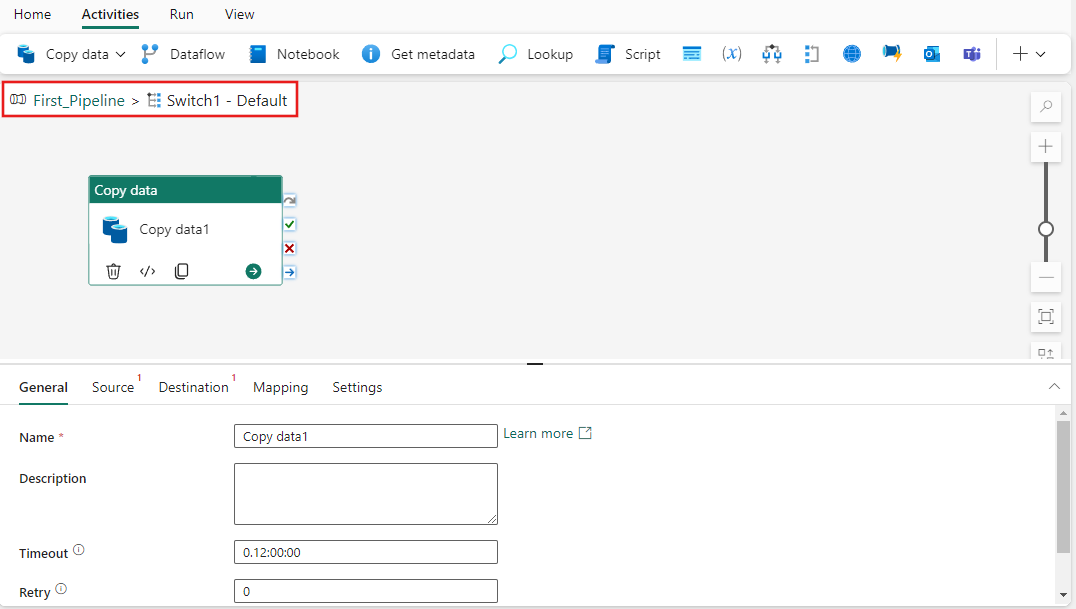
Observe o pipeline e o caso no canto superior esquerdo do editor de atividades do caso. Quando terminar de configurar as atividades do caso, você poderá selecionar o link do nome do pipeline para navegar de volta ao editor de pipeline principal novamente.
Salvar e executar ou agendar o pipeline
Alterne para a guia Página Inicial na parte superior do editor de pipeline e selecione o botão Salvar para salvar seu pipeline. Selecione Executar para executá-lo diretamente ou Agendar para agendá-lo. Você também pode visualizar o histórico de execução aqui ou definir outras configurações.

Conteúdos relacionados
Comentários
Brevemente: Ao longo de 2024, vamos descontinuar progressivamente o GitHub Issues como mecanismo de feedback para conteúdos e substituí-lo por um novo sistema de feedback. Para obter mais informações, veja: https://aka.ms/ContentUserFeedback.
Submeter e ver comentários